Düzeltme: Kuruluşunuzun Verileri Buraya Yapıştırılamaz

Kuruluş verilerinizi belirli bir uygulamaya yapıştıramıyorsanız, sorunlu dosyayı kaydedin ve verilerinizi yeniden yapıştırmayı deneyin.

Büyük ve uzun bir Zoom toplantısı yapmak istiyorsanız , ücretsiz hesaplarda 40 dakikalık zaman sınırını geçersiz kılmanın yollarını arıyorsunuz. Ayrıca mümkün olduğunca çok kişiyi davet etmek isteyeceksiniz. Kimliği ve parolayı kopyalayıp yapıştırabilir ve iletebilirsiniz, ancak toplantı bilgilerinizi kopyalamak için Zoom'un kaç seçeneği var?
Toplantı bilgilerini paylaşmanın üç farklı yolu vardır, böylece bilgileri paylaşmak istediğiniz herkes bu bilgilere sahip olabilir. Zoom web portalını, masaüstü uygulamasını veya toplantı içi araç çubuğunu kullanabilirsiniz. Bu üç seçenek arasından nasıl Zoom toplantı daveti oluşturulacağını görelim.
Web Portalından Yakınlaştırma Toplantısı Davetiyesi Nasıl Oluşturulur
Zoom toplantı daveti oluşturmak için üç seçenekten biri Zoom web portalındandır. Davetinizi oluşturmak için Zoom web portalında oturum açmanız ve soldaki Toplantı sekmesine tıklamanız gerekir. Listelenen ilk sekme olacak Yaklaşan sekmesine tıklayın .
Zoom toplantısının başlığına tıklayın. Bir sonraki sayfada, toplantıyla ilgili tüm bilgileri göreceksiniz. Bilgi sağında Daveti Kopyala adlı bir seçenek göreceksiniz.
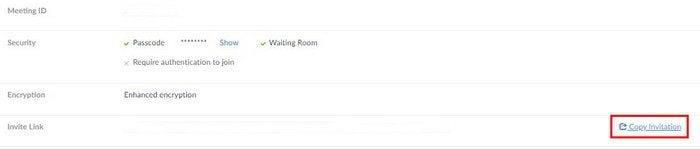
Bu seçeneğe tıkladığınızda, katılımcılarınızın toplantıya bağlanmak için ihtiyaç duyacağı tüm bilgileri içeren yeni bir pencere açılır. Bilgileri herhangi bir metinde yaptığınız gibi kopyalayın ve bir e-postaya veya ihtiyacınız olan yere yapıştırın.
Takvim aracılığıyla davet edin
Zoom toplantı adına tıkladıktan sonra, etkinliğinize ekleyebileceğiniz farklı takvimleri de göreceksiniz. Örneğin, Google Takvim ile gitmeyi seçerseniz, bu şekilde misafir ekleyebilirsiniz. Google Takvim'i tıklayarak o takvimde oturum açmanız istenecektir. İçeri girdiğinizde, misafir eklemek için bir seçenek göreceksiniz. Seçeneği tıkladığınızda, Google takvimi en çok iletişim kurduğunuz kişileri önerecektir.
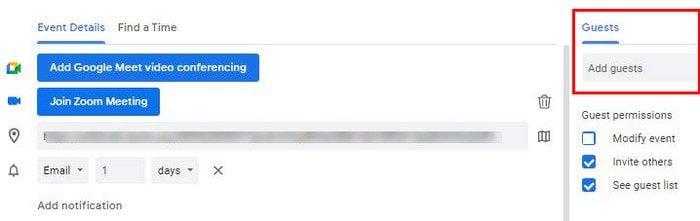
Ayrıca toplantıyı takviminizde bulabilir ve düzenlemek için kurşun kalem simgesine tıklayabilirsiniz. Aynı alanda Rüzgar ekle seçeneğini bulacaksınız.
Zoom Masaüstü Uygulamasını Kullanarak Başkalarını Zoom Toplantınıza Davet Etme
Zoom web uygulamasını açtıktan sonra, üst kısımdaki Toplantı sekmesine tıklayın.
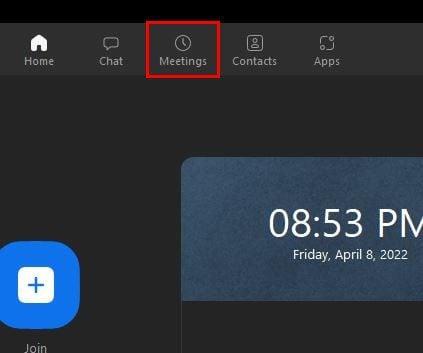
Halihazırda oluşturduğunuz tüm toplantılar solda olmalıdır. Başkalarını davet etmek istediğinize tıklayın ve sağdaki Daveti kopyala seçeneğine tıklayın.
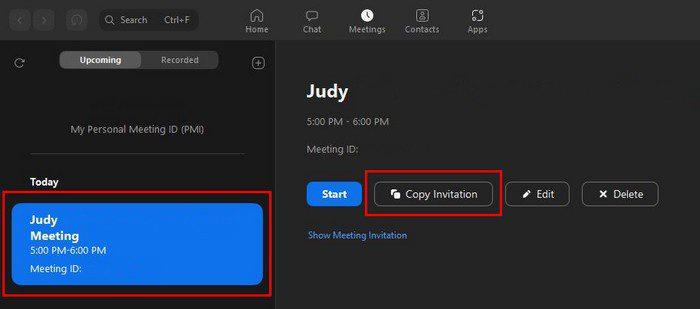
Bilgileri kopyaladıktan sonra, bunu bir e-postaya veya kelimeyi yaymak için kullandığınız herhangi bir şeye yapıştırabilirsiniz. Gördüğünüz gibi, başkalarıyla paylaşabilmeniz için toplantı bilgilerini almanın birden fazla yolu vardır. Ancak, toplantı başladığında başkalarını davet etmek için bilgi almanın bir yolu daha var.
Zaten Başlamışken Başkalarını Yakınlaştırma Toplantınıza Davet Etme
Zoom toplantısı başladı, ancak toplantı başladığında birini davet etmeyi unuttuğunuzu hatırlıyorsunuz. Başka bir sekme açmadan Zoom toplantı bilgilerini alabileceğiniz için hepsi kaybolmaz.
Zoom toplantınıza girdikten sonra sol üstteki bilgi menüsüne tıklayın. Yeşil kalkan simgesi. Üzerine tıkladığınızda, tüm toplantı bilgileri görünecek ve ayrıca bir kopyala bağlantı seçeneği olacaktır.
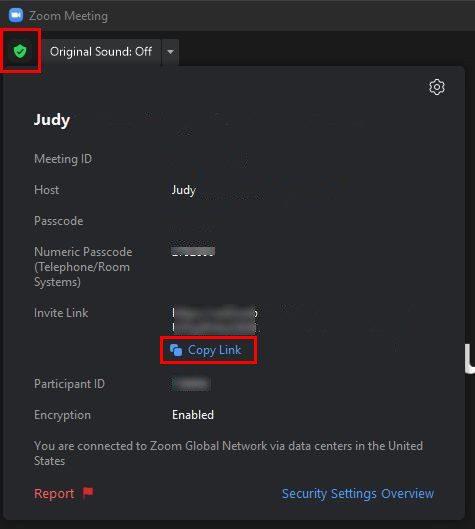
Devam eden Zoom toplantınıza başkalarını davet etmek için bir tane daha var. En alttaki Katılımcılar sekmesine tıklayın . Yan pencere göründüğünde altta bir davet seçeneği göreceksiniz. Pencere göründüğünde, E-posta sekmesine tıklayın ve üç e-posta sağlayıcısı arasından seçim yapabilirsiniz.
Örneğin, Gmail'i seçerseniz, devam etmekte olan bir Yakınlaştırma toplantısına konu davetiyle yeni bir e-posta oluşturulur. E-postanın gövdesinde, katılımcının oturum açması için ihtiyaç duyacağı tüm bilgiler olacaktır. Davet etmek için belirli kişileri de arayabilirsiniz ve çevrimiçiyse, hemen katılmaları istenecektir.
Android'de Yakınlaştırma Toplantınıza Başkalarını Davet Etme
Bir Zoom toplantısı için Android cihazınızı kullanmanız gerektiği zamanlar için, başkalarını davet etmek için gereken bilgileri burada bulabilirsiniz. En alttaki Katılımcılar seçeneğine dokunun. Sol altta Davet Et seçeneğini göreceksiniz. Üzerine dokunduğunuzda, başkalarının katılabilmesi için toplantı bilgilerini almanız gereken farklı seçenekleri göreceksiniz.
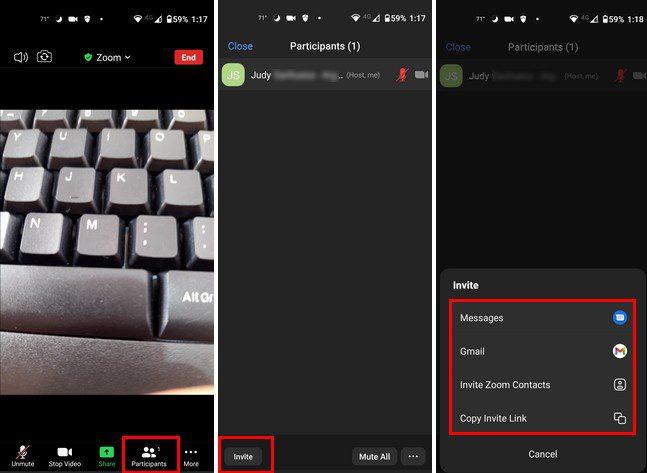
Çözüm
Başkalarını Zoom toplantılarınıza davet etmek söz konusu olduğunda, birden fazla seçeneğiniz vardır. Herkesle paylaşmak için toplantı ayrıntılarını Zoom'un farklı bölümlerinden alabilirsiniz. Toplantı başlamış olsa bile, başka bir sekme açmanıza gerek kalmadan ayrıntıları alabilirsiniz. Android cihazınızda olsanız bile, gönderilecek toplantı ayrıntılarını bulabilirsiniz. Başkalarını Zoom toplantınıza nasıl davet etmeyi tercih edersiniz? Aşağıdaki yorumlarda bana bildirin ve makaleyi sosyal medyada başkalarıyla paylaşmayı unutmayın.
Kuruluş verilerinizi belirli bir uygulamaya yapıştıramıyorsanız, sorunlu dosyayı kaydedin ve verilerinizi yeniden yapıştırmayı deneyin.
Zaten bir Zoom toplantısında olsanız da adınızı değiştirmenin ne kadar kolay olduğunu görün. Acemi dostu ipuçları.
Tüm bu utanç verici içerikleri Netflix'inizden silin, bilgisayarınızda ve Android cihazınızda izleme listesine devam edin.
Outlook'un e-posta resimlerini otomatik olarak indirmesini istiyorsanız, Güven Merkezi ayarlarınızı düzenleyin ve Otomatik İndirmeyi etkinleştirin.
Kullanılmayan Spotify çalma listelerinin dağınıklığını ortadan kaldırın ve bunları nasıl silebileceğinizi öğrenin. Bu birkaç ve faydalı adımı deneyin.
Photoshop grafik kartınızı algılayamazsa en son uygulama, GPU ve işletim sistemi güncellemelerini yükleyin. Ardından Photoshop için yüksek performans modunu etkinleştirin.
Yeni başlayanlar için bu kolay adımları izleyerek Windows veya Android için Skype'ta sesli veya görüntülü arama yapmanın ne kadar kolay olduğunu görün.
Bu kullanışlı özelliklerde nasıl ustalaşabileceğinizi görün; iPad'inizdeki iPadOS 15'te bölünmüş ekran ve kaydırıcı modu.
iPadOS 15'in yeni Focus özelliği hakkında bilinmesi gereken her şeyi keşfedin ve onu sonuna kadar kullanın. Odak ustası olun.
iPadOS 15, iPad'inizin ana ekranına bir widget eklemenize izin verir. İstediğiniz kadar widget'ı ne kadar kolay ekleyebileceğinizi görün.
Bazen görüntüler bulanıklık, efektle daha iyi görünür. Resimlerinize nasıl istediğiniz kadar bulanıklık ekleyebileceğinizi görün.
Microsoft Word kullanırken bulabileceğiniz LinkedIn bilgilerinden yararlanın. İşte akılda tutulması gereken bazı değerli ipuçları.
PowerPoint'te metni baş aşağı çevirmek düşündüğünüzden daha kolaydır. Metni herhangi bir yönde döndürmek için yeni başlayanlara uygun bu yöntemleri deneyin.
Adobe Acrobat Reader kullanıcıları, Farklı kaydet seçeneğinin çalışmadığı durumlarda genellikle sorunlar yaşar. Bunun yerine boş bir pencere belirir. Bunu genellikle düzeltebilirsin
Teams giden aramaları işe yaramazsa, Web Uygulaması aracılığıyla arama yapıp yapamayacağınızı kontrol edin. Sorun devam ederse yöneticinizle iletişime geçin.
Netflix'i Chromebook'unuzda izleyemiyorsanız, dizüstü bilgisayarınızı yeniden başlatın, chromeOS'u güncelleyin ve Netflix uygulamasını yeniden yükleyin.
Zoom toplantılarınız için kişisel toplantı kimliği kullanmanın olumlu ve olumsuz yanlarını görün. İşte bilmeniz gerekenler.
Photoshop, açmaya çalıştığınız dosyanın geçerli bir Photoshop belgesi olmadığını söylüyorsa, uzantının gerçek dosya türüyle eşleştiğinden emin olun.
Zoom toplantıları planlarken tüm seçeneklerinizi keşfedin. Zoom toplantılarını Chrome'dan planlamanın veya başlatmanın ne kadar kolay olduğunu görün.
Bu 40 dakikalık zaman sınırıyla uğraşmaktan bıktınız mı? İşte çevreyi aşmak ve ekstra Zoom dakikalarının tadını çıkarmak için deneyebileceğiniz bazı ipuçları.
iTunes Library.itl dosyasının kilitli olduğunu, kilitli bir diskte olduğunu veya bu dosya için yazma izninizin olmadığını belirten Apple iTunes hatasını çözün.
Paint.NET'te yuvarlatılmış köşeler ekleyerek modern görünümlü fotoğraflar nasıl oluşturulur?
Apple iTunes'da bir şarkıyı veya çalma listesini nasıl tekrarlayacağınızı çözemiyor musunuz? İlk başta biz de başaramadık. İşte bunun nasıl yapıldığına dair bazı ayrıntılı talimatlar.
Herkesten gelen mesajları silmek için WhatsApp'ta Benim için Sil'i mi kullandınız? Endişelenme! WhatsApp'ta benim için silme işlemini geri almayı öğrenmek için bunu okuyun.
Ekranın sağ alt köşesinde görünen can sıkıcı AVG bildirimleri nasıl kapatılır?
Instagram hesabınızla işiniz bittiğine ve ondan kurtulmak istediğinize karar verdiğinizde. İşte Instagram hesabınızı geçici veya kalıcı olarak silmenize yardımcı olacak bir kılavuz.
Teams CAA50021 hatasını düzeltmek için cihazınızı Azure'a bağlayın ve uygulamayı en son sürüme güncelleyin. Sorun devam ederse yöneticinizle iletişime geçin.
Uygulamayla ilgili sorunları gidermek üzere Microsoft Teams önbellek dosyalarını temizlemek için bu adımları kullanabilirsiniz ve bunun nasıl yapılacağı aşağıda açıklanmıştır.
Microsoft Teams'de PROFİL RESİMİNİ DEĞİŞTİRMEK için uygulamayı açın, hesap simgesine tıklayın, Profil fotoğrafını değiştir'e tıklayın ve başka bir resim seçin.
Microsoft, aile ve arkadaşlarla iletişim kurmak ve işbirliği yapmak için kişisel kullanım için Teams platformunu başlattı. Ayrıntılar burada.























